Hvordan flagge e-post som forskjellige farger på iPhone og iPad i Apple Mail App
Miscellanea / / August 05, 2021
Apple Mail-apptjenester leveres med enkle justeringer for å administrere e-post på en enkel måte. Hvor iOS 13 og iPad OS 13 men e-post har en innsamling eller haug med e-poster å håndtere. Sannsynligvis er dette fordi Apple mail Service inkluderer alle tilgjengelige e-poster som Gmail, Yahoo, utsiktene blant flere. Apple kommer likevel med Unique Prioritize-e-poster ved å gi dem flagg basert på dine krav.
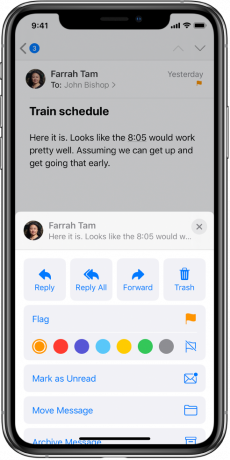
Apple introduserte flaggesystemet for å gi forskjellige nivåer med en nylig e-postapp i iOS 13 og iPad 13 brukt i iPhone og iPad. For ikke å nevne, dette er en av de viktigste funksjonene fordi vi må administrere forskjellige tredjeparts e-poster på ett sted. I mellomtiden, tilpasset ved å tildele Color Flag basert på viktighet, skjønt. Apple inkluderer bevegelser i Apple-e-posten sin, noe som tyder på et enkelt trinn.
Innholdsfortegnelse
- 1 Flagg og filtrer e-postene dine på iPhone og iPad i Mail-appen.
- 2 Hvordan se flagget postkasse?
- 3 Flagg e-post basert på forskjellige farger på iPad og iPhone
- 4 Slik fjerner du e-post i Apple Mail på iOS og iPadOS
- 5 Lag VIP-er og flagg e-post fra VIP-ene dine
Flagg og filtrer e-postene dine på iPhone og iPad i Mail-appen.
Ja, du kan flagge en e-post direkte fra innboksen din, der den vises med en Prioritert i postkasse med flagg.
Hvordan se flagget postkasse?

- Åpne din "Post" app på iPhone eller iPad.
- Trykk på postkasser.
(Plassert øverst til venstre i e-postappen.) - Klikk på Rediger og deretter Velg Flagget.
Flagg e-post basert på forskjellige farger på iPad og iPhone

Vi har allerede nevnt, denne funksjonen fungerer bare med iPadOS 13 og iOS 13 Apple Mail Service.
- Åpne lager "Post" app på enheten din.
- Sveip til venstre på posten.
(Send e-post som du vil markere.) - Nå, trykk på "Flagg."
(Standardfargen er oransje, følg videre for å vite hvordan du endrer fargen på flagget?) - Sveip til venstre på e-posten og klikk på "Mer."
(Mer åpner flere alternativer som unflag, merk som lest, videresend og mer) - Du må velge din farge, og den vises umiddelbart som flagg.
(Følg trinnet på annen post for å slå på flagg.)
I tillegg det var syv forskjellige farger å velge mellom. Å sette flere flaggfarger gir et annet prioritetsnivå til postene. For ikke å nevne, det påvirker ikke den andre innboksposten din. Det gir deg en slags funksjonalitet som tillot brukere å raskt slå opp flaggede e-postmeldinger basert på viktighet.
Slik fjerner du e-post i Apple Mail på iOS og iPadOS
Uflagg e-post er ganske enkelt fordi alt du trenger å gjøre er, dette er også helt hånd. Når du ikke krevde den postens betydning.
- Åpne lager "post" på iPad eller iPhone
- Sveip til venstre på e-posten.
- Velg Uflagg knapp.
- Det er det, og du er klar til å dra.
Lag VIP-er og flagg e-post fra VIP-ene dine
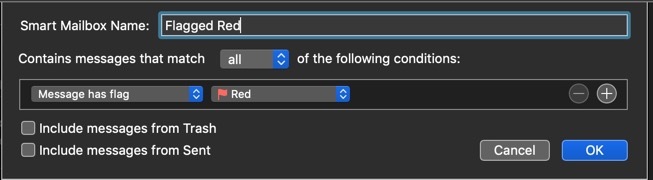
Hvis du ikke vil sende individuelle flagg-e-poster i stedet, gir Apple en VIP-liste-flagg.
- Åpne lager "Post" app på iPhone eller iPad
- Nå, åpne e-posten
(Som du vil legge til i VIP-listen) - Nå, trykk på Navn eller e-postadresse av en person.
- Velg, legg til VIP.
(Han vil bli lagt til på VIP-listen din.)
Først må du legge til folk i VIP-listen din. Hver gang du mottar en e-post, vil den vises med VIP-flagg i VIP-postkassen. Vi vil gjerne vite hvilke funksjoner du bruker til å administrere dine personlige og profesjonelle e-postmeldinger på Apple Mail-apptjenesten. Gi oss beskjed i kommentarfeltet nedenfor.
Romeshwar er en teknisk journalist, elsket av Lakhs. Takk for mange artikler for det respekterte nettstedet fra 4. april 2019. En upartisk mening, veiledning, levere kvalitetsinnhold og informativ. Roar to Satisfied You're the Hunger of Technology.

![Slik installerer du lager-ROM på Ginzzu GT-W131 [Firmware File / Unbrick]](/f/8ac18d1d779978f714f4ce3ca0b5c73e.jpg?width=288&height=384)
![Slik installerer du lager-ROM på S-TELL P771 [Firmware Flash File / Unbrick]](/f/5e81346fa274ae75f317b1d371e0ba0d.jpg?width=288&height=384)
![Slik installerer du lager-ROM på Yezz 5M [Firmware Flash File / Unbrick]](/f/4f6ac37c5ea717f8d5a5e2e125e5521c.jpg?width=288&height=384)